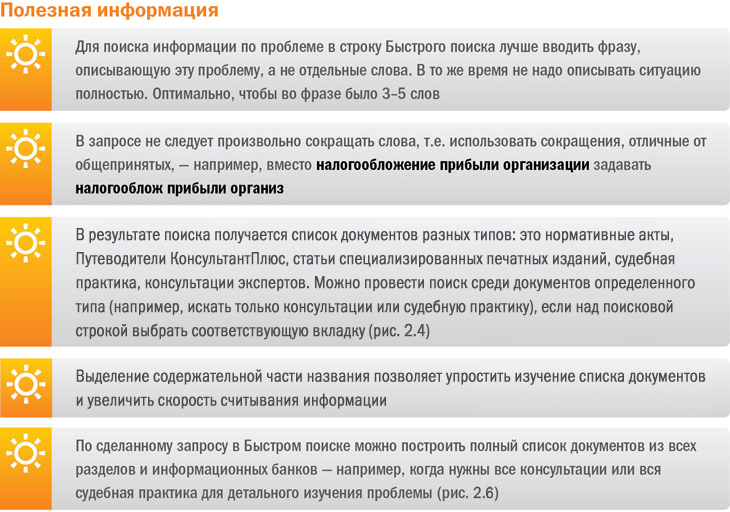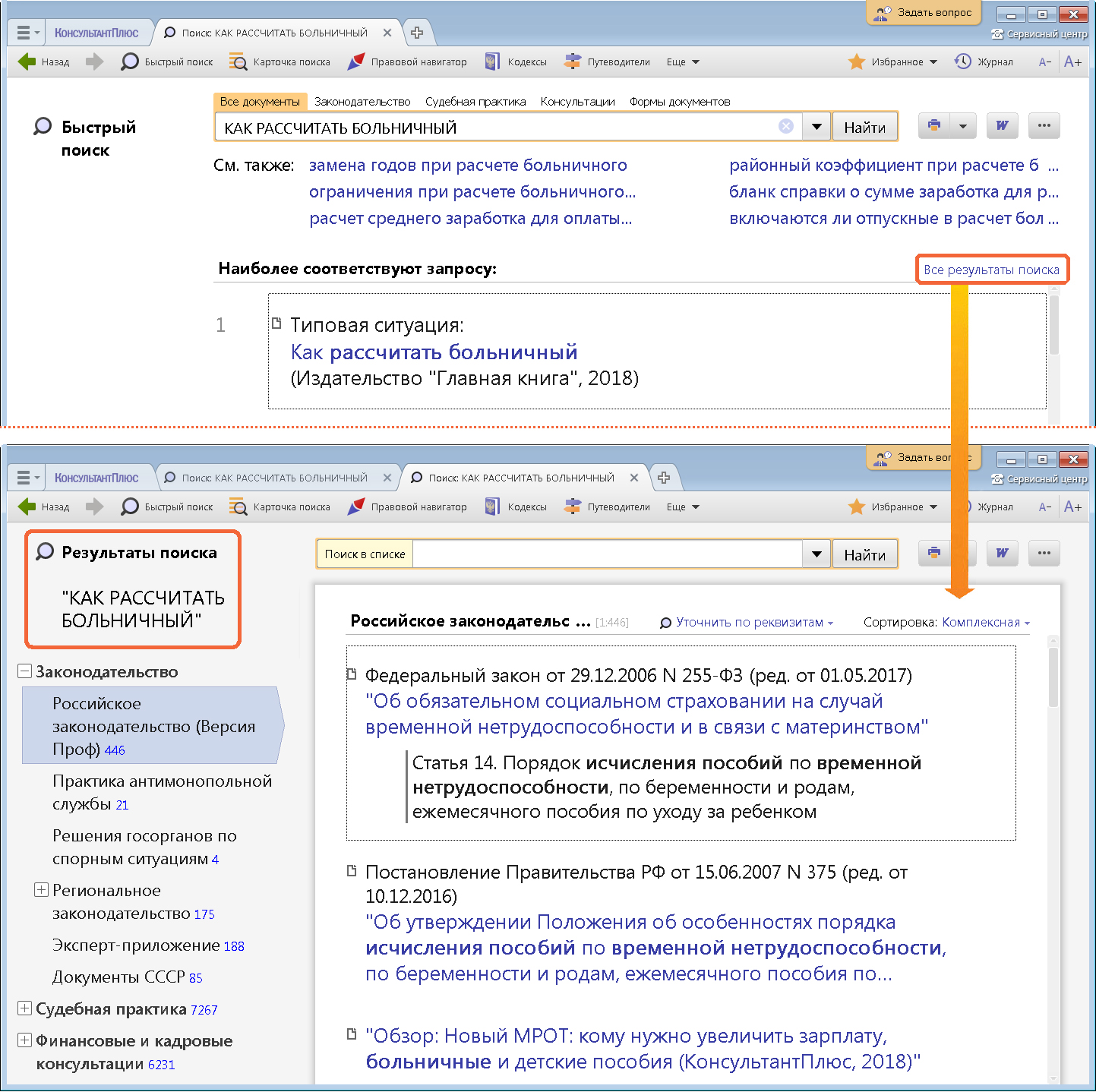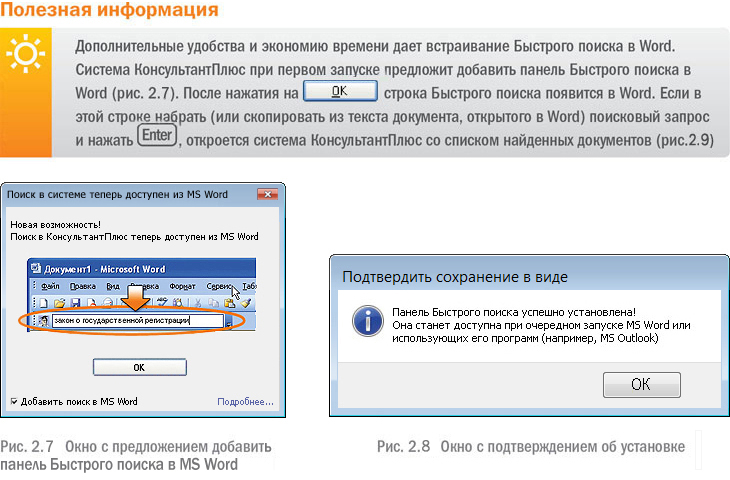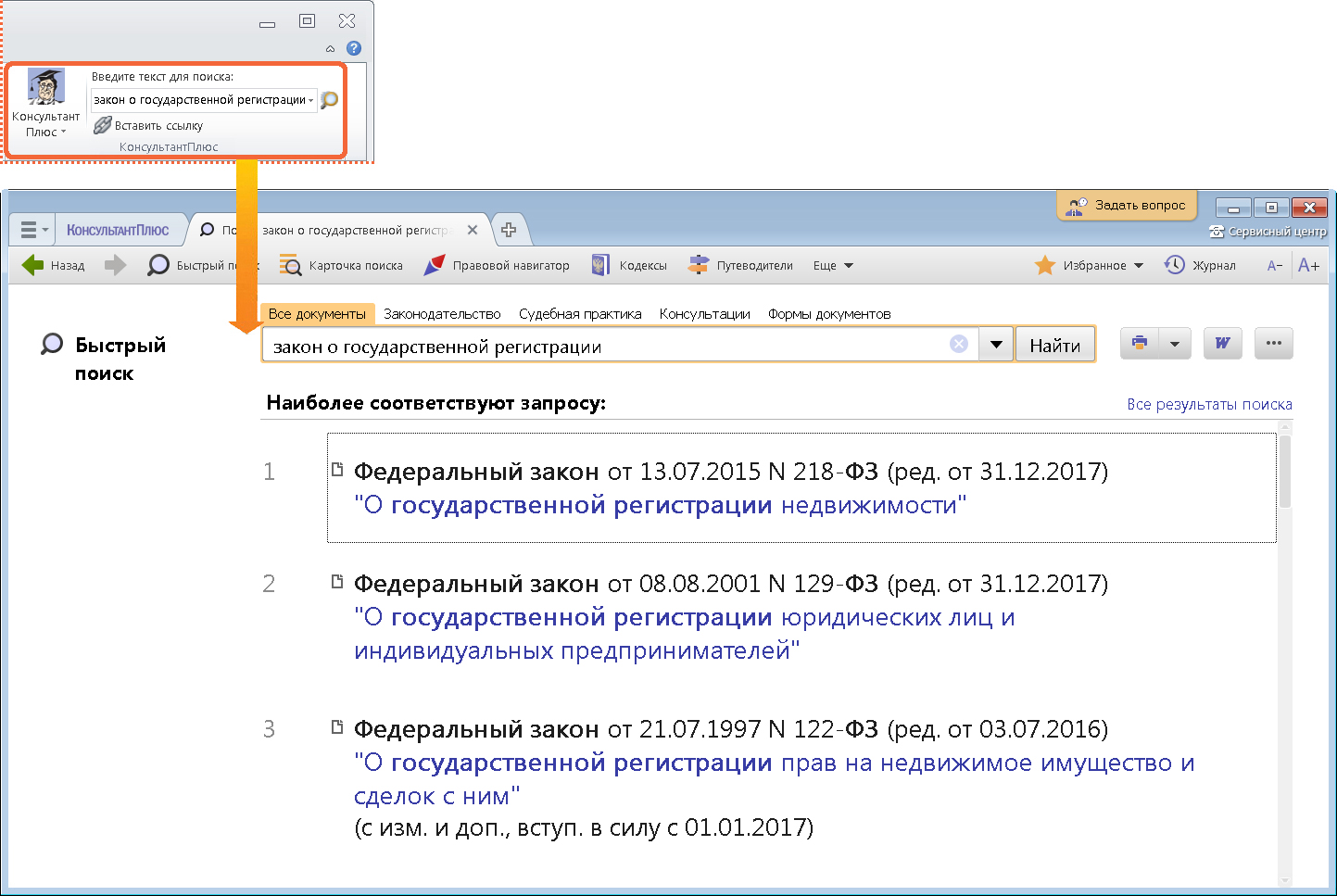Это наиболее простой способ поиска документов в системе. Он доступен со стартовой страницы, а также из любого другого места системы через панель инструментов или при выборе вкладки ![]() и сразу готов к работе.
и сразу готов к работе.
У Быстрого поиска простой и удобный интерфейс, как в поисковых системах интернета: всего одна строка, в которую можно вводить любую известную информацию о документах, и они будут найдены.
Быстрый поиск позволяет найти:
• конкретный документ;
• конкретный фрагмент документа (главу, статью и т.п.);
• документы по вопросу (ситуации).
Задайте в поисковой строке известные вам данные о документе, который вы хотите найти, или же слова (фразу), описывающие ситуацию, по которой вам нужна информация (рис. 2.1).
Запрос формулируется на естественном языке, можно использовать общепринятые сокращения и аббревиатуры. При вводе запроса система предложит в виде подсказки похожие популярные поисковые выражения. При вводе в строку Быстрого поиска информации о документе или его части в выпадающем списке подсказок могут появляться подсказки в виде ссылки на документ, по которой сразу можно перейти в текст документа, без построения списка (рис 2.1).
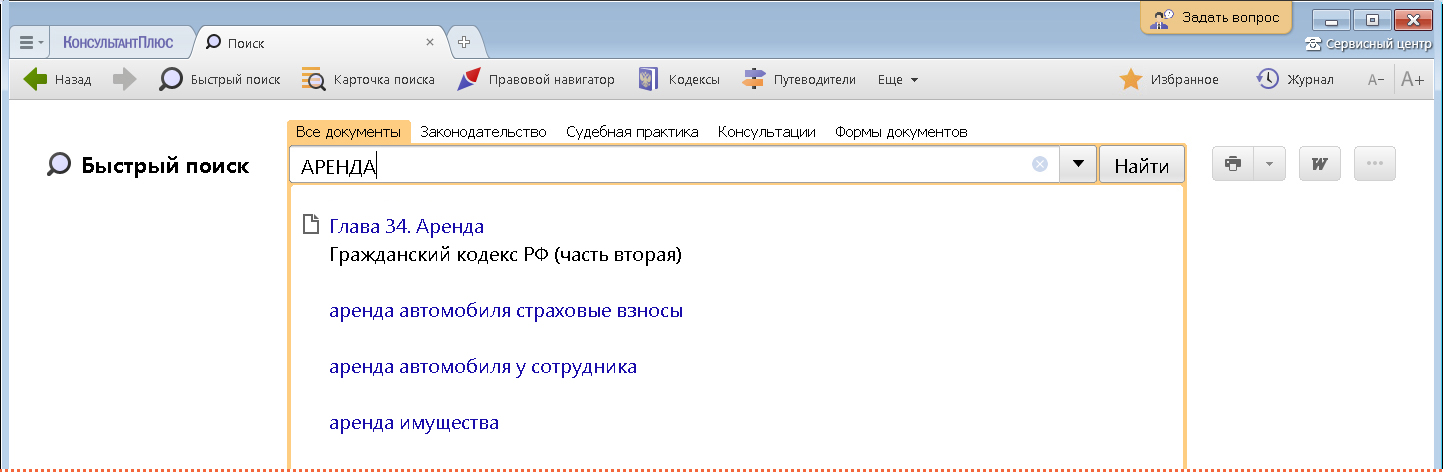
Результаты Быстрого поиска появляются поэтапно. Как правило, первые несколько документов выдаются практически одновременно с нажатием на кнопку ![]() (рис. 2.2), а пока пользователь их просматривает, список документов достраивается полностью.
(рис. 2.2), а пока пользователь их просматривает, список документов достраивается полностью.
В итоге система выдаст список документов, наиболее соответствующих вашему запросу (не более 50 документов). Будут найдены правовые акты, консультации, судебные решения и другие материалы.
Под строкой Быстрого поиска могут появиться подсказки: это наиболее популярные уточняющие запросы, которые помогут быстро получить новый список документов по ситуации. Например, при запросе «налог на прибыль» будут предложены уточняющие подсказки: «авансовые платежи по налогу на прибыль», «декларация по налогу на прибыль» и другие. Список таких подсказок зависит от выбора профиля.
![]()
2 Нажмем кнопку ![]() .
.
3 Искомый документ — первый в списке.
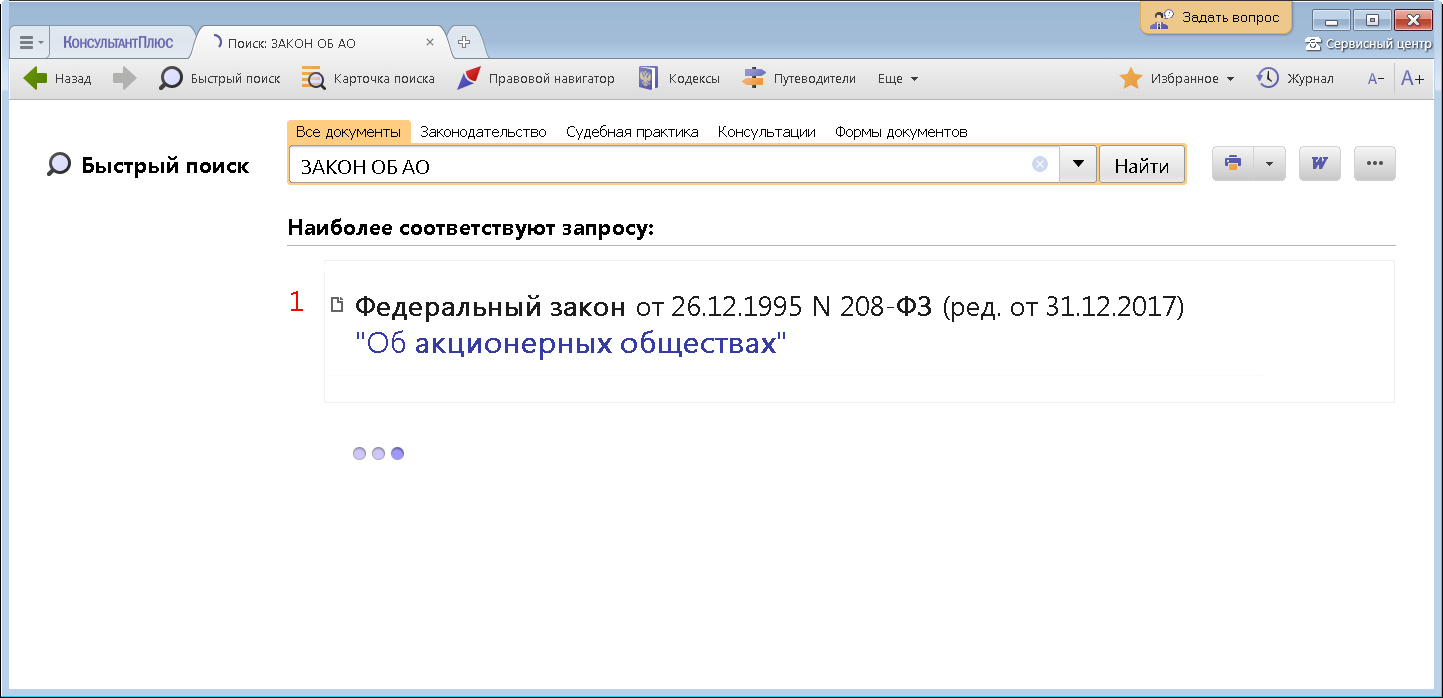

Часто требуется найти не просто документ, а какой-то его фрагмент, например, статью. Особенно это актуально для документов большого объема: кодексов, объемных законов.
Чтобы найти конкретную статью документа, задайте номер или слова из названия искомой статьи вместе с названием документа.
![]()
1 Зададим в строке Быстрого поиска: статья 168 ТК РФ (рис. 2.3).
2 Нажмем кнопку ![]() . Трудовой кодекс РФ стоит первым в списке.
. Трудовой кодекс РФ стоит первым в списке.
3 Под названием кодекса стоит ссылка на искомую статью (рис. 2.3). Щелкнем по ней. Документ сразу откроется на статье 168.
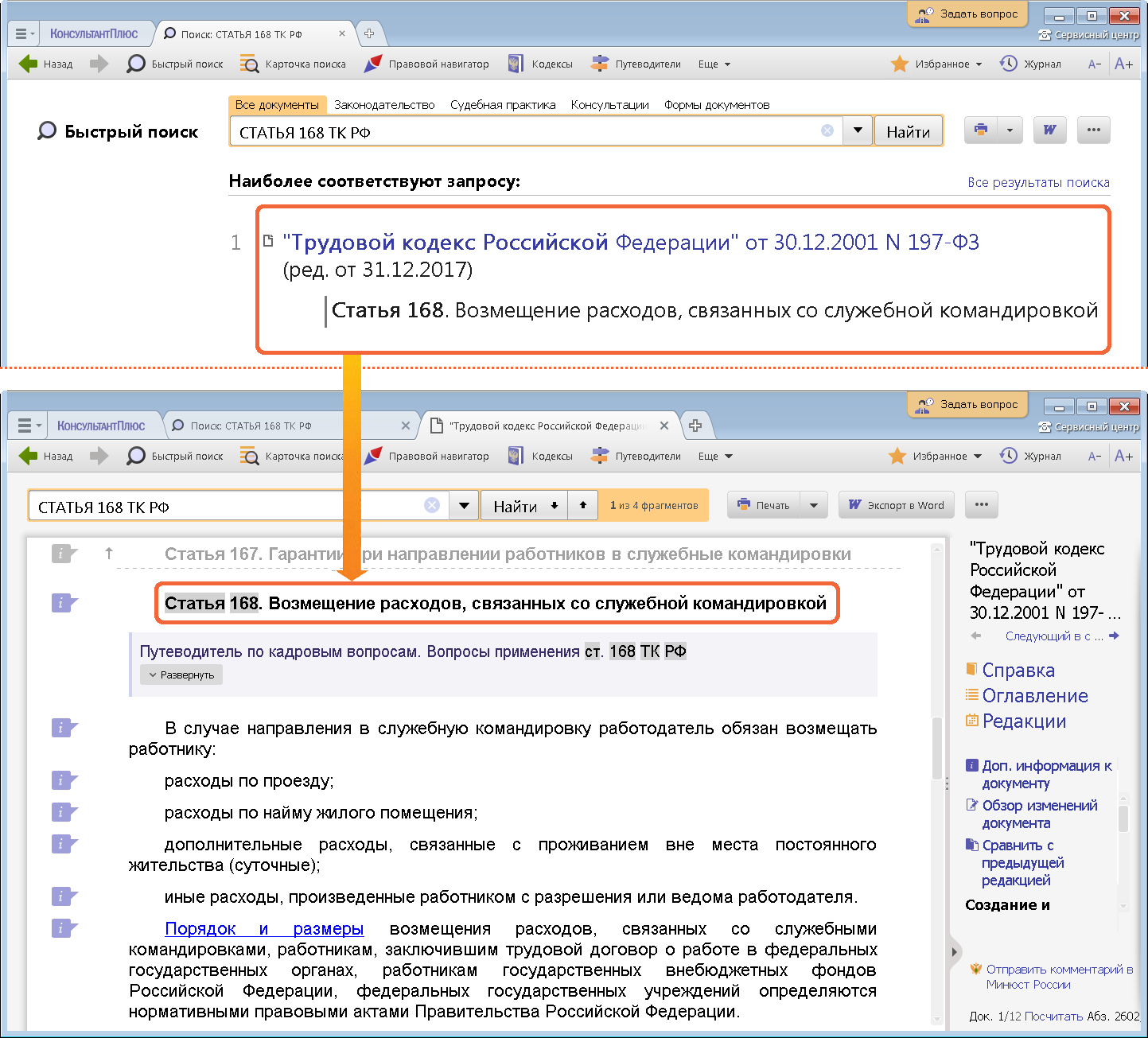

Помимо отдельных документов или их фрагментов Быстрый поиск позволяет найти также информацию по практическому вопросу в случае, когда заранее неизвестно, в каких документах такая информация содержится.
![]()
2 Нажмем кнопку ![]() . Будет построен список наиболее соответствующих запросу документов.
. Будет построен список наиболее соответствующих запросу документов.
3 Перейдем в типовую ситуацию «Как рассчитать больничный». Мы получим полную информацию по вопросу (рис. 2.5):
• подробные разъяснения;
• формулу расчета пособия;
• пример расчета пособия и заполнения больничного листа;
• перечень связанных вопросов.
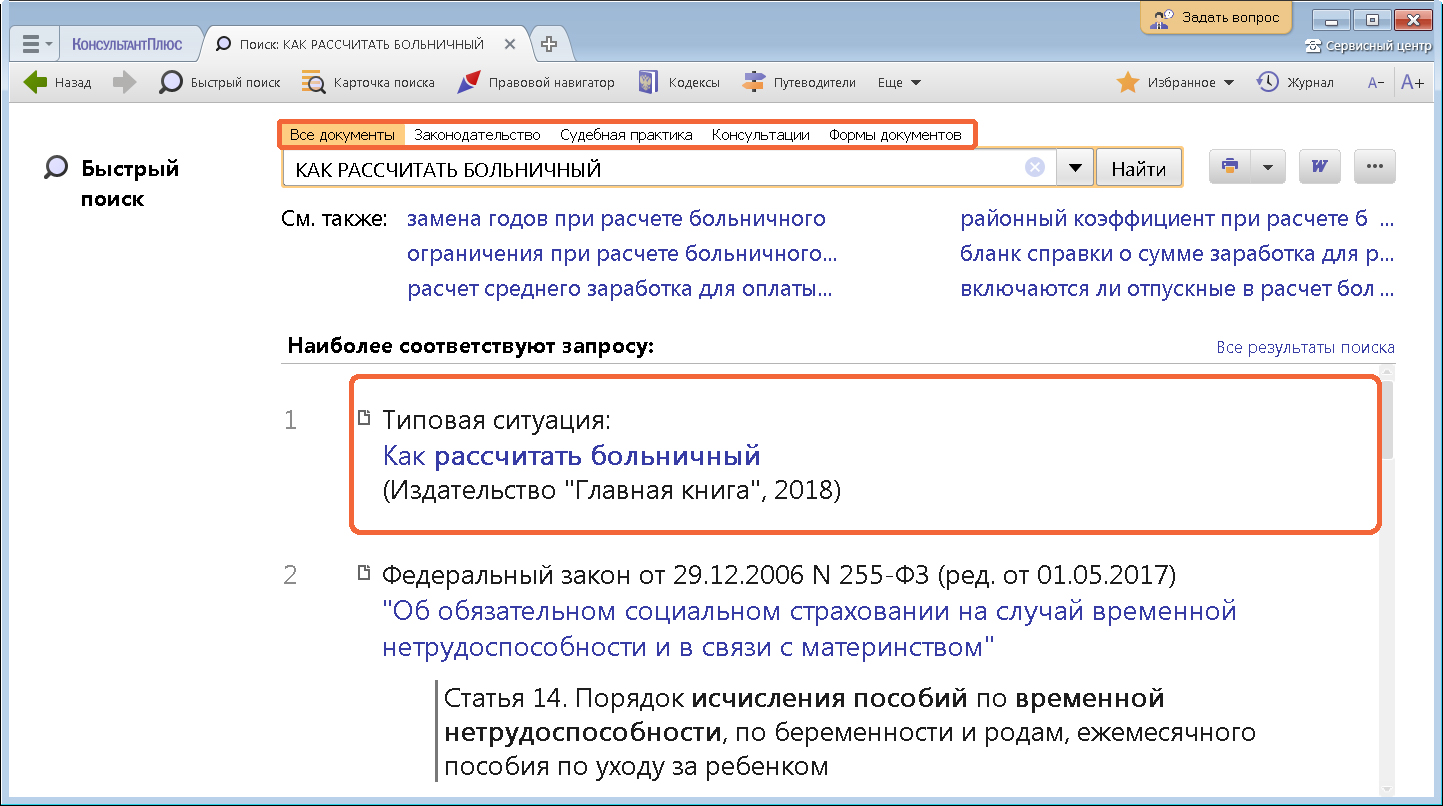
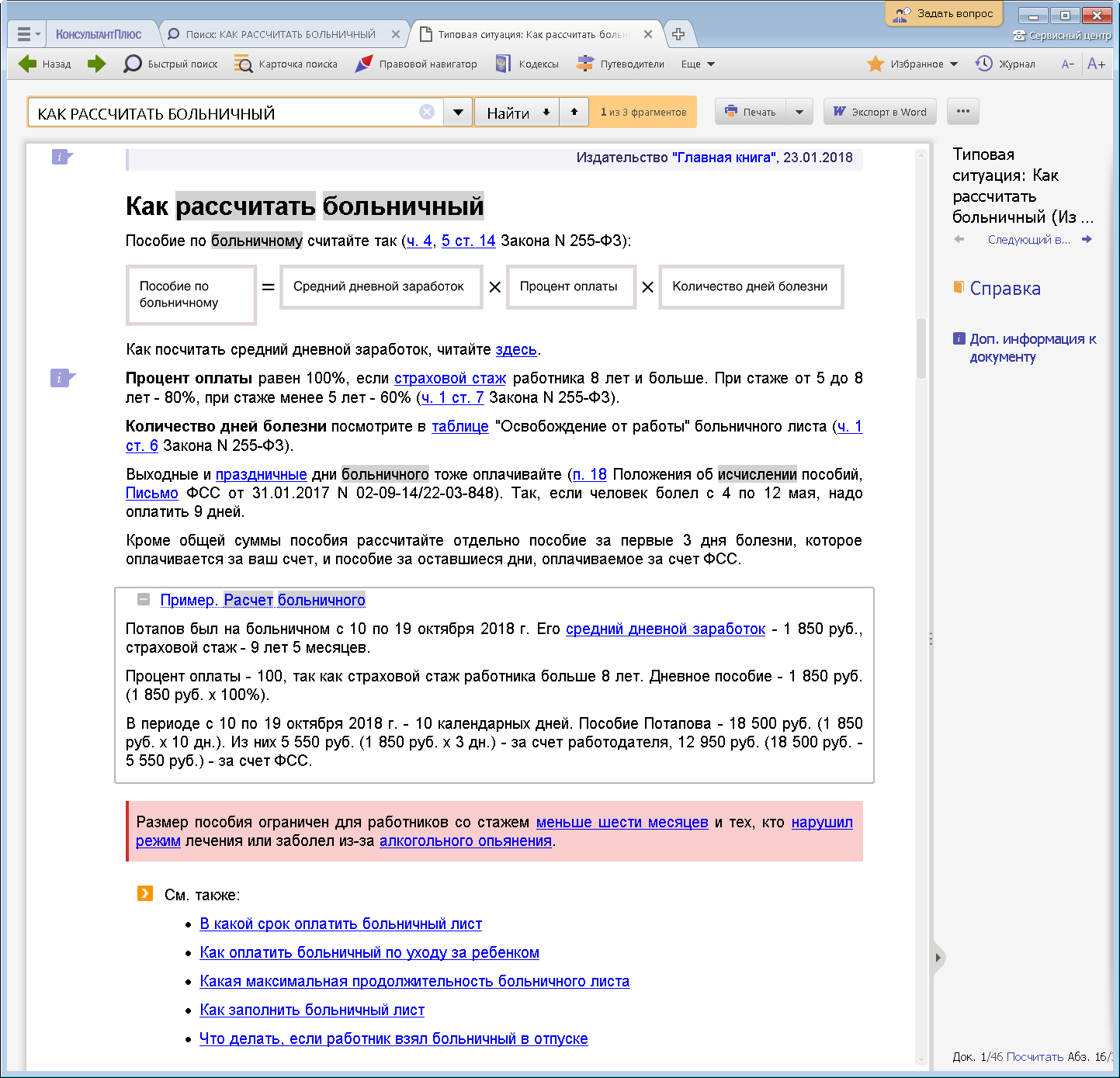

Чтобы получить информацию по наиболее распространенным бухгалтерским, налоговым и кадровым вопросам, удобно воспользоваться «Сборником типовых ситуаций». В ответах предложен четкий порядок действий, основанный на положениях законодательства и позициях госорганов. Даны бухгалтерские проводки, формулы, ссылки на формы документов и примеры их заполнения. Ситуации регулярно обновляются с учетом изменений законодательства.